Aanmaken opslagsamenstellingen
Handmatig aanmaken van opslagsamenstellingen is mogelijk via Systeem > Customizing > Bandenopslag > Opslag samenstellingen.
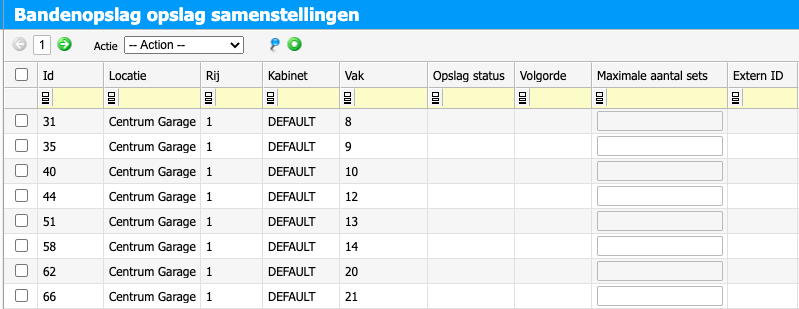
Als u op de knop "Nieuw" klikt krijgt u het formulier, waar u een opslagsamenstelling kunt samenstellen.
- Locatie: de basislocatie. Terug te vinden onder "Locaties"
- Rij
- Kabinet
- Vak
- Opslag status: optioneel, status welke het bandencontract krijgt zodra deze op deze opslagsamenstelling wordt gescand
De velden aangeduidt met een rode vierkant zijn verplicht, er zijn dealers waarbij (bijvoorbeeld) het "vak" niet gebruikt wordt. In dat geval kunt u een vak "Onbekend" aanmaken, en dit gebruiken in de opslagsamenstelling.
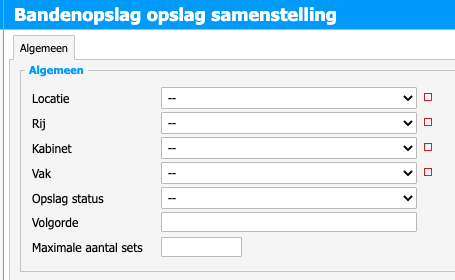
Nadat de opslagsamenstelling is aangemaakt, kunt u deze (of meerdere) aanvinken en met de actie "Maak label" een scanbaar barcode-label afdrukken.
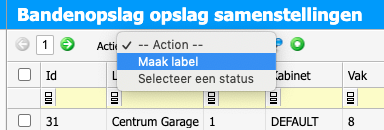
Importeren opslagsamenstellingen
Mits u rechten toereikend zijn, kunt u via Systeem > Customizing > Bandenopslag > Banden locatie import zelf opslagsamenstellingen importeren.
Een opslagsamenstelling in Syntec kent een aantal eigenschappen, van onderstaand overzicht zijn alleen de bovenste 4 verplicht / vereist.
- Locatie
- Rij
- Kabinet
- Vak
- Opslag status (optioneel)
- Volgorde (optioneel)
- Maximale aantal sets (optioneel)
- Extern ID (optioneel)
U kunt locaties importeren door een CSV-bestand voor te bereiden met de volgende kolommen:
location - section - row - cabinet - status
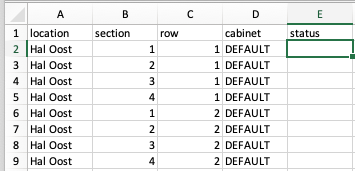
LET OP: Het is van belang dat de kolom-volgorde en benaming 1-op-1 matcht met bovenstaande, anders werkt het niet.
LET OP: Dit is een zeer krachtige tool, waarmee u in een paar klikken veel opslagsamenstellingen kunt importeren. Echter, als de invoer onjuist is (het CSV-bestand onjuist is) kunt u ook in een paar klikken de opslagsamenstellingen overhoop gooien.
Als u dit bestand vervolgens importeert zijn de locaties terug te vinden onder Systeem > Customizing > Bandenopslag > Opslag samenstellingen.